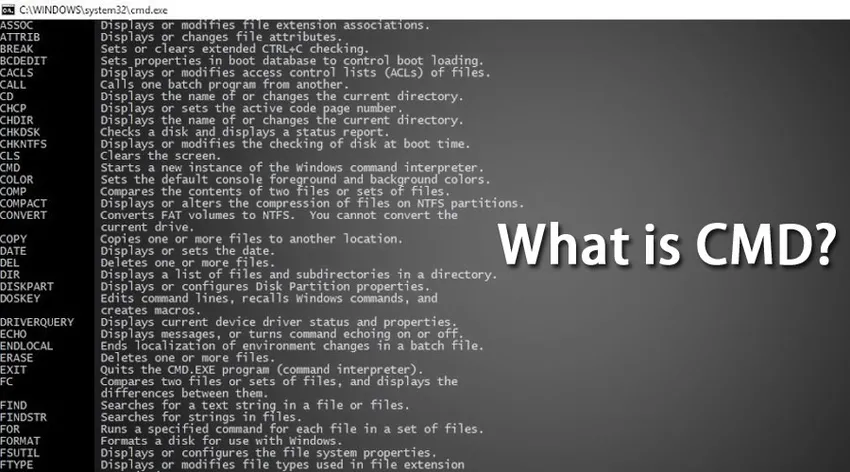
Introdução ao CMD
CMD é um acrônimo para Command. O prompt de comando ou CMD é o intérprete de linha de comando dos sistemas operacionais Windows. É semelhante ao Command.com usado nos sistemas DOS e Windows 9x, onde é chamado de "Prompt do MS-DOS". É análogo ao Unix Shells usado no sistema Unix. O prompt de comando é um aplicativo nativo do sistema operacional Windows e oferece ao usuário a opção de executar operações usando comandos.
O prompt de comando utiliza a interface da linha de comandos para interagir com o usuário. No sistema operacional Windows, essa interface do prompt de comando é implementada através do console do Win32. O usuário pode abrir a interface usando o comando de execução do CMD ou indo para o local original C: \ Windows \ system32 \ cmd.exe.
Entendendo o CMD
Com o shell de comando, você pode ter interação direta com o sistema operacional. Pense no prompt de comando como um intérprete que aceita os comandos ou as entradas do Usuário e o converte em linguagem de máquina. Esses comandos são predefinidos e executam uma tarefa específica. Esses comandos também podem ser agrupados para executar uma série de tarefas. Além disso, esses comandos não precisam ser inseridos manualmente e podem ser gravados em um arquivo em lotes para automatizar algumas das tarefas manuais, como fazer um backup agendado do servidor, excluir arquivos indesejados e assim por diante. Esses comandos são muito úteis no momento da solução de problemas da rede ou no trabalho diário. Esses comandos podem ser chamados de várias linguagens de programação, como Java, que permitem ao programador executar tarefas diretamente através do prompt de comando, que, caso contrário, levaria várias linhas de código a serem escritas essencialmente para executar a mesma tarefa.
Comando e uso do Windows
Vamos ver alguns dos comandos úteis do Windows e seu uso
| Comando | Descrição |
| Ping | Se você quiser testar a conectividade de rede entre dois sistemas, diga origem e destino, poderá usar o comando ping. Ele envia um protocolo ICMP ou Internet Control Message Protocol ao sistema de destino e aguarda a resposta na forma de pacotes. |
| Netstat | Ele exibe as conexões TCP ativas, portas nas quais o sistema está escutando no momento. |
| Ipconfig | Ipconfig é um dos comandos mais usados. Ele exibe valores de configuração de rede como o TCP / IP atual. Também permite atualizar o sistema de nomes de domínio e as configurações de host dinâmico. |
| PathPing | O PathPing é usado para determinar os problemas de rede em qualquer roteador ou sub-rede. Se houver alguma perda de pacote entre os vários saltos entre uma origem e o sistema de destino, o PathPing pode determinar e exibir resultados com base nos pacotes retornados de roteadores ou sub-redes individuais. |
| Tracert | O comando Tracert rastreia o caminho do sistema de destino do qual recebe os pacotes de informações como resposta. |
| acrescentar | Anexar é semelhante ao comando Path do MS-DOS. Permite acessar os arquivos presentes em um diretório diferente, como se estivesse presente no diretório atual. |
| getMac | Este comando é útil se você deseja saber o endereço físico ou o endereço mac do sistema. Também pode determinar o endereço para os sistemas remotos. |
| diskcopy | Como o nome sugere, permite ao programador copiar o conteúdo de um disquete para outro. |
| dir | Dir de fato é o comando mais útil de todos. Permite preencher todos os arquivos e subpastas presentes em uma pasta. |
| driverquery | Ele permite que o administrador exiba uma lista de drivers de dispositivo instalados e suas propriedades. |
| lista de tarefas | Com a lista de tarefas, você pode verificar todos os processos atualmente em execução na área de trabalho local ou em uma máquina remota. |
| cifra | Se houver um requisito para alterar a criptografia ou exibir a criptografia da estratégia de criptografia existente, pode ser usada. |
| Vagas de PRN | Ele adiciona, exclui e lista o driver da impressora. |
| mudança | Ele altera as configurações do servidor host da sessão da área de trabalho remota para logons, mapeamento de porta COM e modo de instalação. |
| NSLookup | O Nslookup exibe as informações que podem ser usadas para diagnosticar a infraestrutura do sistema DNS ou nome de domínio. O comando nslookup funcionará apenas se você instalou o protocolo TCP / IP. |
| Taskkill | Para matar qualquer tarefa ou processo ativo que apareça no gerenciador de tarefas, pode ser morto com a ajuda deste comando. Ele usa o ID do processo para eliminar as tarefas. |
| mstsc | Com o mstsc, você pode estabelecer uma conexão com uma área de trabalho remota a partir do seu sistema local. |
| rdpsign | Com o rdpsign, o usuário pode assinar digitalmente um arquivo rdp presente em uma área de trabalho remota. |
| sombra | Com sombra, pode-se ter acesso à sessão da área de trabalho remota remotamente. |
| tscon | Com o tscon, é possível conectar-se a outra sessão em um sistema remoto. |
| habilidade | Como comandos do taskkill, que mata ou remove os processos ou tarefas atualmente em execução na área de trabalho local, mata as tarefas do processador em uma área de trabalho remota. |
| nfsadmin | Ele gerencia o servidor para NFS e o cliente para NFS |
| nfsstat | Ele exibe ou redefine a contagem de chamadas feitas ao servidor para NFS |
| rpcinfo | Ele lista os programas em computadores remotos. |
Como acessar o CMD?
Para acessar o prompt de comando, independentemente da versão que você está usando, siga as etapas abaixo. Uma das maneiras mais rápidas de acessar o prompt de comando é usar o Run Window. Para abrir a janela de execução, pressione a tecla Windows + R no teclado. depois que você executar essa janela, será aberta e, em seguida, escreva cmd e pressione enter.
Assim que você pressionar ok, a janela do prompt de comando será aberta.
Para executar o prompt de comando no modo de administração, digite cmd na barra de pesquisa presente na barra de tarefas e clique com o botão direito do mouse em cmd. Você verá uma opção Executar como administração, clique em OK e o prompt de comando será aberto no modo de administrador.
Conclusão
Vimos alguns comandos úteis do Windows que são úteis ao trabalhar em uma área de trabalho remota ou em um servidor. Esses comandos podem ser agrupados para executar uma série de tarefas em uma ordem seqüencial para automatizar algumas das tarefas redundantes. O comando Windows pode ser usado para interagir com o NFS (Network File System), serviços de área de trabalho remota, servidor Windows e periféricos externos e internos.
Artigo recomendado
Este foi um guia para o que é CMD. Aqui discutimos os conceitos básicos, comandos do Windows e seu uso do CMD. Você também pode consultar nossos outros artigos sugeridos para saber mais -
- Modelo em Java
- O que é o ASP.NET?
- O que é teste ETL?
- O que é o MeteorJS?